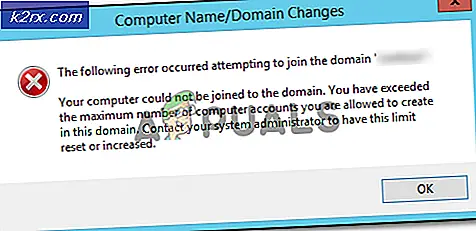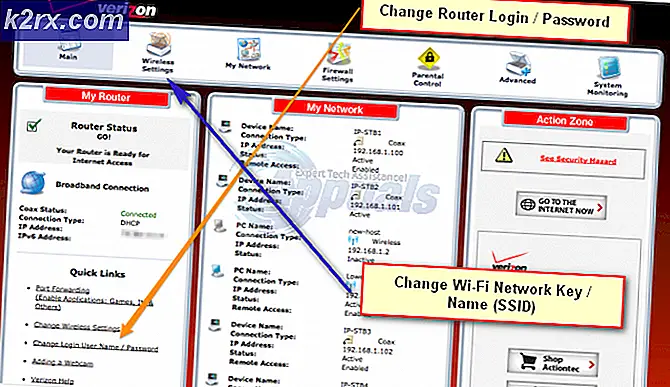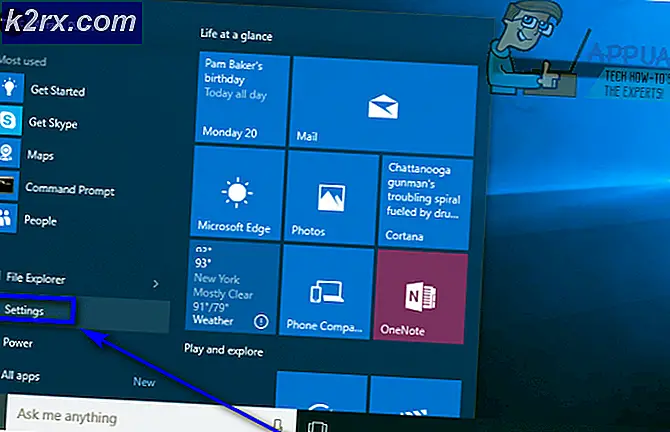Wie finde ich Windows Update-Protokolle in Windows 10?
Einige Windows 10-Benutzer versuchen, das Windows 10-Aktualisierungsprotokoll nach einem fehlgeschlagenen Update / Upgrade anzuzeigen, haben jedoch keine Ahnung, wo sie suchen sollen. Unter Windows 10 werden die Update-Protokolle jetzt mit . generiert ETW (Event Tracing für Windows) im Gegensatz zu Windows 8.1 und Windows 10.
Da Windows 10 die Ereignisablaufverfolgung für die generierten Aktualisierungsprotokolle verwendet, müssen Sie einige Problemumgehungen durchführen, um die Windows Update-Protokolle anzeigen zu können.
Da es verschiedene Möglichkeiten gibt, dies zu erreichen, haben wir nachfolgend alle möglichen Methoden zum Suchen und Anzeigen der Aktualisierungsprotokolle unter Windows 10 aufgeführt:
- Konvertieren von Ereignisablaufverfolgungsereignissen in ein WindowsUpdate-Protokoll.
- Anzeigen des vollständigen Windows Update-Protokolls mit dem Dienstprogramm "Ereignisanzeige".
Fühlen Sie sich frei mit der Methode, mit der Sie sich am wohlsten fühlen:
Methode 1: Konvertieren der ETW-Traces in Powershell
Wenn Sie die Windows Update-Protokolldateien auf einfache Weise in einem einfach zu lesenden Format speichern und anzeigen möchten, führen Sie am besten einen Powershell-Befehl in einer Eingabeaufforderung mit erhöhten Rechten aus, mit der alle ETW erfolgreich konvertiert werden (Ereignisverfolgung für Windows) in ein lesbares WindowsUpdate.log.
Dies sollte Ihr bevorzugter Ansatz sein, wenn Sie einen umfassenden Überblick über alle Ihre Ansätze erhalten möchten Windows Update log, anstatt nach bestimmten Protokollen zu suchen.
Wenn dieses Szenario anwendbar ist, befolgen Sie die nachstehenden Anweisungen, um eine erhöhte zu öffnen Power Shell Menü und führen Sie einen Befehl aus, der alle ETW-Traces erfolgreich in ein lesbares WindowsUpdate.log konvertiert:
- Drücken Sie Windows-Taste + R. zu öffnen a Lauf Dialogbox. Geben Sie als Nächstes ein 'Power Shell' in das Textfeld und drücken Sie Strg + Umschalt + Eingeben ein erhöhtes Powershell-Fenster zu öffnen. Wenn Sie von der UAC (Benutzerkontensteuerung), klicken Ja Administratorzugriff gewähren.
- Geben Sie den folgenden Befehl ein und drücken Sie, sobald Sie sich im erhöhten PowerShell-Fenster befinden Eingeben um im Wesentlichen jedes Ereignis mit Ereignisverfolgung zu konvertieren, das sich auf Ihr Windows Update-Login bezieht WindowsUpdate.log Datei:
Get-WindowsUpdateLog
- Warten Sie nach dem Ausführen des Befehls geduldig, da der Vorgang einige Dutzend Sekunden dauern kann.
- Navigieren Sie nach Abschluss des Vorgangs zu Ihrem Desktop und suchen Sie nach dem WindowsUpdateLog Datei, die gerade erstellt wurde.
Hinweis: Sie können diese neue Datei entweder mit dem öffnen klassische Notepad App oder Sie können einen überlegenen Textbetrachter wie verwenden Notizblock++.
Wichtig: Beachten Sie, dass dies nur eine statische Protokolldatei ist, die sich NICHT selbst aktualisiert, selbst wenn neue Fehler protokolliert werden. Wenn Sie die aktualisierte Liste wünschen, müssen Sie den obigen Befehl erneut ausführen.
Wenn dies bei Ihnen nicht funktioniert hat oder Sie nach einer anderen Methode zum Anzeigen des Fehlerprotokolls von Windows Update suchen, fahren Sie mit dem nächsten möglichen Fix fort.
Methode 2: Lesen Sie die Windows Update-Protokolle über die Ereignisanzeige
Wenn Sie bestimmte Windows Update-Fehlerprotokolle untersuchen möchten, verwenden Sie am besten die Ereignisanzeige Dienstprogramm, um alle anzuzeigen Betriebsbereit Eintrag unter WindowsUpdateClient.
Diese Methode wird nicht empfohlen, wenn Sie Ihre Protokolle außerhalb der Ereignisanzeige ablegen möchten, da es keine Massenexportfunktion gibt. Sie eignet sich jedoch perfekt zum Untersuchen und Auffinden bestimmter Ereignisse.
Wenn Sie mit dem Lesen der Windows Update-Protokolle über die Ereignisanzeige vertraut sind, befolgen Sie die folgenden Anweisungen:
- Drücken Sie Windows-Taste + R. zu öffnen a Lauf Dialogbox. Geben Sie als Nächstes ein ‘Eventvwr.msc’ in das Textfeld und drücken Sie Eingeben das öffnen Ereignisanzeige Nützlichkeit. Wenn Sie von der aufgefordert werden UAC (Benutzerkontensteuerung), klicken Ja Administratorzugriff gewähren.
- Wenn Sie sich im Ereignisanzeige-Dienstprogramm befinden, navigieren Sie über das Menü links zum folgenden Speicherort:
Anwendungs- und Dienstprotokolle\Microsoft\Windows\WindowsUpdateClient
- Nachdem Sie am richtigen Ort angekommen sind, wählen Sie die Betriebsbereit Klicken Sie auf die Registerkarte und dann in den mittleren Bereich, um eine Liste aller Windows Update-Fehlerprotokolle anzuzeigen.